CSS简介
CSS是层叠样式表
CSS的作用:静态修饰网页,配合各种脚本语言动态地对网页各元素进行格式化
div标签是一个块级元素,span标签是行内元素
div标签与span标签的区别:
div标签是一个块级元素,它总是单独占一行,而span标签是一个行内元素,它不会单独占一行
div标签可以包含其他div标签或span标签,而span标签只能包含文本或其他span标签
div标签没有默认样式,而span标签有默认样式
div标签在网页中可以重复使用,而span标签不能重复使用
css语法
CSS 规则由两个主要的部分构成:选择器,以及一条或多条声明:
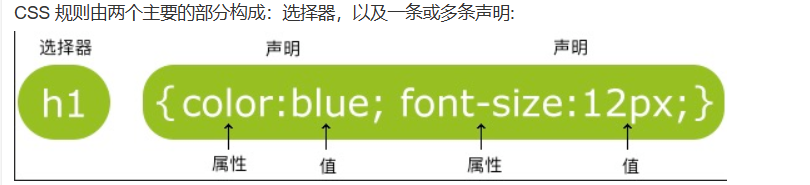
选择器通常是您需要改变样式的 HTML 元素
每条声明由一个属性和一个值组成
属性是您希望设置的样式属性。每个属性有一个值。属性和值被冒号分开
CSS实例
CSS声明总是以分号 ; 结束,声明总以大括号 {} 括起来:
p {color:blue;text-align:center;}
注释
注释是用来解释你的代码,并且可以随意编辑它,浏览器会忽略它
CSS注释以/*开始, 以*/结束
快捷键:Ctrl + /
/*这是个注释*/
p{
text-align:center;
/*这是另一个注释*/
color:blue;
font-family:arial;
}
样式选择器
id选择器
HTML元素以id属性来设置id选择器,CSS中id选择器以"#"来定义
<!DOCTYPE html>
<html>
<head>
<meta charset="utf-8">
<title>number</title>
<style>
#para1
{
text-align:center;
color:red;
}
</style>
</head>
<body>
<p id="para1">Hello World!</p>
<p>这个段落不受该样式的影响。</p>
</body>
</html>
ID属性不要以数字开头,数字开头的ID在 MozillaFirefox 浏览器中不起作用。
class选择器
class 选择器用于描述一组元素的样式,class 选择器有别于id选择器,class可以在多个元素中使用。
class 选择器在 HTML 中以 class 属性表示, 在 CSS 中,类选择器以一个点 . 号显示
<!DOCTYPE html>
<html>
<head>
<meta charset="utf-8">
<title>number</title>
<style>
.center
{
text-align:center;
}
</style>
</head>
<body>
<h1 class="center">标题居中</h1>
<p class="center">段落居中。</p>
</body>
</html>
你也可以指定特定的 HTML 元素使用 class。
p.center{text-align:center;}
多个 class 选择器可以使用空格分开
.center{
text-align:center;
}
.color{
color:blue;
}
类名的第一个字符不能使用数字!它无法在 Mozilla Firefox 中起作用。
元素选择器
最常见的 CSS 选择器是元素选择器。换句话说,文档的元素就是最基本的选择器。
如果设置 HTML 的样式,选择器通常将是某个 HTML 元素,比如 p、h1、em、a,甚至可以是 html 本身
html {color:black;}
h1 {color:blue;}
h2 {color:silver;}
子选择器
子选择器只能选择作为某一元素的最近一级子元素
用法:元素1>元素2 { 样式声明 }
后代选择器
后代选择器又称包含选择器,可以选择父元素里面子元素。
ul li {
color: pink;
}
属性选择器
第一种用法
作用:选择含有指定属性的元素。
语法:[属性名]{}
第二种用法
作用:选择含有指定属性及指定属性值的元素。
语法:[属性名=属性值]{}
第三种用法
作用:选择含有指定属性及指定属性之开头的元素。
语法:[属性名^=属性值]{}
第四种用法
作用:选择含有指定属性及指定属性值结尾的元素。
语法:[属性名$=属性值]
第五种用法
作用:选择含有指定属性,只要含有某个属性值的元素。
语法:[属性值*=属性名]{}
案例:
<!DOCTYPE html>
<html lang="en">
<head>
<meta charset="UTF-8">
<title>属性选择器</title>
<style>
/* 第一种方法:选择含有指定属性的元素。
语法:[属性名]{} */
/*选择属性名为title,设置字体颜色红色 */
[title]{
color:red;
}
/* 第二种用法:选择含有指定属性及指定属性值的元素。
语法:[属性名=属性值]{} */
/*选择属性名为title和属性值为ab的元素 ,设置字体颜色绿色 */
[title=ab]{
color: green;
}
/* 第三种用法:选择含有指定属性及指定属性之开头的元素。
语法:[属性名^=属性值]{} */
/* 选择属性名为title和属性值以ab开头的元素,设置背景色黄色 */
[title^=ab]{
background-color: yellow;
}
/* 第四种用法:选择含有指定属性及指定属性值结尾的元素。
语法:[属性名$=属性值] */
/* 选择属性名为title和属性值以ab结尾的元素,设置字体为30px */
[title$=ab]{
font-size: 30px;
}
/* 第五种用法:选择含有指定属性,只要含有某个属性值的元素。
语法:[属性值*=属性名]{} */
/* 选择属性名为title和属性值含有c的元素,设置背景色为绿色 */
[title*=c]{
background-color: green;
}
</style>
</head>
<body>
<h1 title="a">《出塞》</h1>
<h2 title="ab">唐·王昌龄</h2>
<p title="abc">秦时明月汉时关,</p>
<p title="abab">万里长征人未还。</p>
<p title="c">但使龙城飞将在,</p>
<p>不教胡马度阴山。</p>
</body>
</html>
效果图:
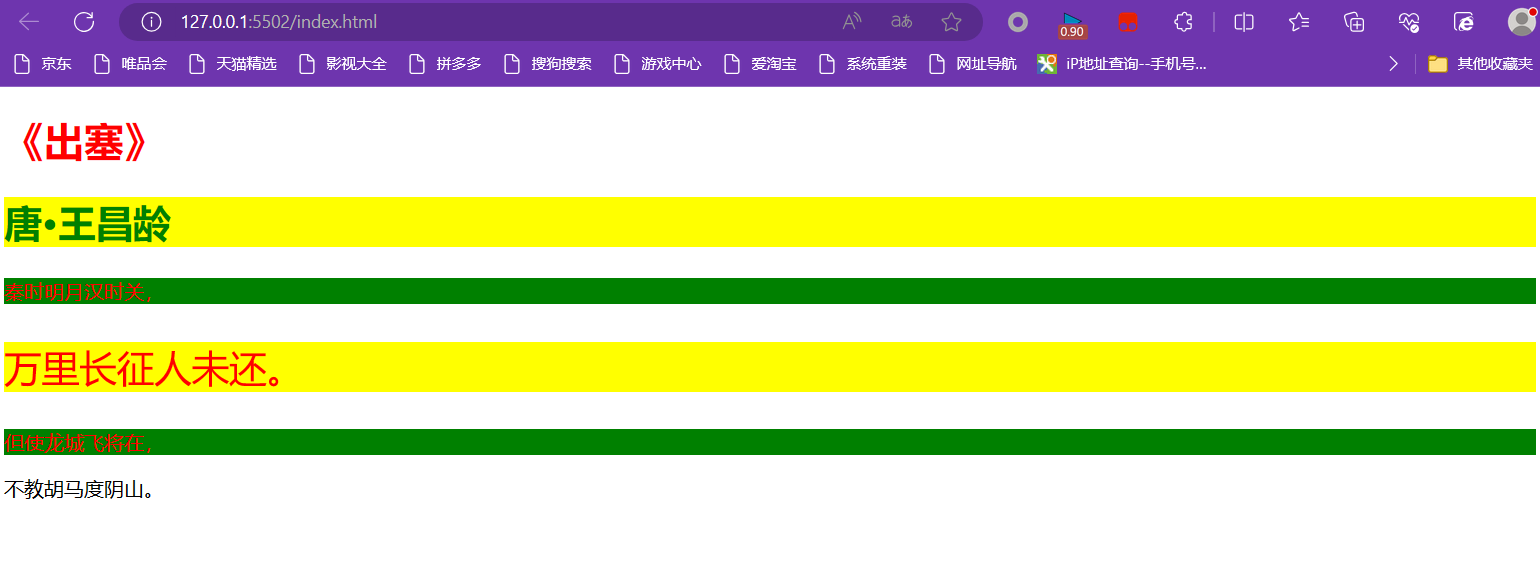
通配符选择器
通配符选择器常用 ''号表示,它是所有选择器里作用范围最广的,能匹配页面中所有的元素。
基本语法格式:{ 属性1:属性值1;属性2:属性值2;}
### 群组选择器
群组选择器是多个选择器,用逗号分隔。
基本语法格式:选择器1,选择器2,选择器3,……{ 样式声明 }
CSS创建
插入样式表的方法有三种:
- 外部样式表
- 内部样式表
- 内联样式
那么优先级顺序为:内联样式 > 内部样式 > 外部样式
外部样式表
当样式需要被应用到很多页面的时候,外部样式表将是理想的选择。使用外部样式表,可以通过更改一个文件来改变整个站点的外观。每个页面使用标签链接到样式表。标签在(文档的)头部
<head>
<link rel="stylesheet" type="text/css" href="mystyle.css">
</head>
浏览器会从mystyle.css中读到样式声明,并根据它来格式文档
外部样式表可以在任何文本编辑器中进行编辑。文件不能包含任何的 html 标签。样式表应该以 .css 扩展名进行保存
不要在属性值与单位之间留有空格(如:“margin-left: 20 px” ),正确的写法是 “margin-left: 20px”
内部样式表
当单个文档需要特殊的样式时,就应该使用内部样式表。可以使用<style> 标签在文档头部定义内部样式
<head>
<style>
hr {color:sienna;}
p {margin-left:20px;}
body {background-image:url("images/back40.gif");}
</style>
</head>
内联样式
由于要将表现和内容混杂在一起,内联样式会损失掉样式表的许多优势。
要使用内联样式,你需要在相关的标签内使用样式(style)属性。Style 属性可以包含任何 CSS 属性
<p style="color:sienna;margin-left:20px">这是一个段落。</p>
背景
background-color 规定要使用的背景颜色。
background-position 规定背景图像的位置。
background-size 规定背景图片的尺寸。
background-repeat 规定如何重复背景图像。
background-origin 规定背景图片的定位区域。
background-clip 规定背景的绘制区域。
repeat 默认。背景图像将在垂直方向和水平方向重复。
repeat-x 背景图像将在水平方向重复。
repeat-y 背景图像将在垂直方向重复。
no-repeat 背景图像将仅显示一次。
inherit 规定应该从父元素继承 background-repeat 属性的设置。
background-attachment 规定背景图像是否固定或者随着页面的其余部分滚动。
background-image 规定要使用的背景图像。
inherit 规定应该从父元素继承 background 属性的设置。
left top
left center
left bottom
right top
right center
right bottom
center top
center center
center bottom
简写
background: url(images/bg.gif) no-repeat top right
背景图片的滚动
背景图片是否随着内容的滚动而滚动由background-attachment设置
background-attachment:fixed; 固定,不随内容的滚动而滚动
background-attachment:scroll; 滚动,随内容的滚动而滚动
background后面可以加图片也可以加颜色,只能加一种
边框
边框颜色 border-color:#000
边框宽度 border-width:1px;
border-left 设置左边框,一般单独设置左边框样式使用
border-right 设置右边框,一般单独设置右边框样式使用
border-top 设置上边框,一般单独设置上边框样式使用
border-bottom 设置下边框,一般单独设置下边框样式使用,有时可将下边框样式作为css下划线效果应用。
边框样式值如下:
none : 无边框。与任何指定的border-width值无关
hidden : 隐藏边框。IE不支持
dotted : 在MAC平台上IE4+与WINDOWS和UNIX平台上IE5.5+为点线。否则为实线(常用)
dashed : 在MAC平台上IE4+与WINDOWS和UNIX平台上IE5.5+为虚线。否则为实线(常用)
solid : 实线边框(常用)
double : 双线边框。两条单线与其间隔的和等于指定的border-width值
上 右 下左
groove : 根据border-color的值画3D凹槽
ridge : 根据border-color的值画菱形边框
inset : 根据border-color的值画3D凹边
outset : 根据border-color的值画3D凸边
上 右 下左
简写
border:5px solid red;
文字属性
color:red; 文字颜色 #ffeeees
font-size:12px; 文字大小
font-weight:bolds 文字粗细(bold/normal)
font-family:”宋体”文字字体
font-variant:small-caps小写字母以大写字母显示
文本属性
text-align:center; 文本对齐(right/left/center)
line-height:10px; 行间距(可通过它实现文本的垂直居中)
text-indent:20px; 首行缩进
text-decoration:none;
文本线(none/underline/overline/line-through) underline/overline/line-through; 定义文本上的下划线/上划线/中划线
letter-spacing: 字间距
列表
list-style-type 设置列表项标记的类型。参阅:list-style-type 中可能的值。
list-style-position 设置在何处放置列表项标记。参阅:list-style-position 中可能的值。
list-style-image 使用图像来替换列表项的标记。参阅:list-style-image 中可能的值。
inherit 规定应该从父元素继承 list-style 属性的值
取值:disc | circle | square | decimal | decimal-leading-zero | lower-roman | upper-roman | lower-greek | lower-latin | upper-latin | armenian | georgian | lower-alpha
| upper-alpha | none | inherit
disc: 点
circle: 圆圈
square: 正方形
decimal: 数字
decimal-leading-zero: 十进制数,不足两位的补齐前导0,例如: 01, 02, 03, ..., 98, 99
lower-roman: 小写罗马文字,例如: i, ii, iii, iv, v, ...
upper-roman: 大写罗马文字,例如: I, II, III, IV, V, ...
lower-greek: 小写希腊字母,例如: α(alpha), β(beta), γ(gamma), ...
lower-latin: 小写拉丁文,例如: a, b, c, ... z
upper-latin: 大写拉丁文,例如: A, B, C, ... Z
armenian: 亚美尼亚数字
georgian: 乔治亚数字,例如: an, ban, gan, ..., he, tan, in, in-an, ...
lower-alpha: 小写拉丁文,例如: a, b, c, ... z
upper-alpha: 大写拉丁文,例如: A, B, C, ... Z
none: 无(取消所有的list样式)
inherit:继承
list-style-position
inside
列表项目标记放置在文本以内,且环绕文本根据标记对齐。
outside
默认值。保持标记位于文本的左侧。列表项目标记放置在文本以外,且环绕文本不根据标记对齐。
简写
list-style:square inside url(‘/i/arrow.gif’);
超链接
a{text-decoration: none;}
a:link {color:#FF0000;} /* 未访问的链接 /
a:visited {color:#00FF00;} / 已访问的链接 /
a:hover {color:#FF00FF;} / 鼠标划过链接 /
a:active {color:#0000FF;} / 已选中的链接 */
盒子模型
盒子模型的组成部分
外边距(margin)、边框(border)、内边距(padding)、内容(content)四个属性
自身的身高 width height
内边距 padding
盒子边框 border
与其他盒子的距离 margin 外边距
border边框
常见的写法 border:1px solid #foo;
单独属性:
border-widh:
border-style:
dotted 点状虚线
dashed(虚线)
solid(实线)
double(双实线)
border-color(颜色)
margin padding
padding:内边距
值:像素/厘米等长度单位、百分比
padding:10px; 上下左右
padding:10px 10px; 上下 左右
padding:10px 10px 10px; 上 左右 下
padding:10px 10px 10px 10px; 上 右 下 左(设置4个点–>顺时针方向)
单独属性
padding-top:
padding-right:
padding-bottom:
padding-left:
当设置内边距的时候会把盒子撑大,为了保持盒子原来的大小,应该高度和宽度进行减小,根据width和height减小
margin 外边距
值:与padding相同
单独属性:与padding相同
外边距合并:两个盒子同时设置了外边距,会进行一个外边距合并
margin
margin:10px 上下左右都会腾出10px出来
margin:0px auto; 居中
float 浮动
left 元素向左浮动。
right 元素向右浮动
清除浮动
clear: both;
left
right
一般不用浮动,因为浮动容易使模块变形
块级元素、行内元素
块级元素:
他会独占一行,在默认情况下,其宽度自动填满其父元素的宽度;
块级元素可以设置width、height属性;
块级元素即使设置了宽度也是独占一行,块级元素可以设置margin、padding属性;
行内元素:
行内元素不会独占一行,相邻的行内元素会排列在同一行里,直到行排不下,就自动换行,其宽度随内容而变化;
行内元素的width、height属性则无效;
行内元素的margin、padding属性很奇怪,水平方向的padding-left、padding-rigtht、margin-left、padding-right都会产生边距效果,但是竖直方向的padding-top、padding-bottom、margin-top、margin-bottom却不产生边距效果。
行内元素转换
display:none; 不显示
display:block;变成块级元素
display:inline; 变成行内元素
display:inline-block;以块级元素样式展示,以行级元素样式排列
块级元素(block element)
address 地址
center 举中对齐块
div- 常用块级容易
dl 定义列表
form 交互表单 (只能用来容纳其它块元素)
h标签
hr 水平分隔线
ol 无需列表
ul有序列表
p 段落
pre 格式化文本
行内元素:
a - 锚点
b - 粗体(不推荐)
br- 换行
code - 计算机代码(在引用源码的时候需要)
em - 强调
i - 斜体
img - 图片(特殊的内联元素,同时是内联替换元素,替换元素可以设置宽高)
当图片和DIV在一起时,图片周围会出现margin现象,即元素不重合贴在一起,为了解决这个问题,设置img的css为{margin:0;display:block;border:0px}
input - 输入框
label - 表格标签
select - 项目选择
strong - 粗体强调
textarea - 多行文本输入框
u - 下划线
var - 定义变量
替换元素有如下:(和img一样的设置方法)
< img>、< input>、< textarea>、< select>
< object>都是替换元素,这些元素都没有实际的内容
溢出
overflow 属性规定当内容溢出元素框时发生的事情。
visible 默认值。内容不会被修剪,会呈现在元素框之外。
hidden 内容会被修剪,并且其余内容是不可见的。
scroll 内容会被修剪,但是浏览器会显示滚动条以便查看其余的内容。
auto 如果内容被修剪,则浏览器会显示滚动条以便查看其余的内容。
inherit 规定应该从父元素继承 overflow 属性的值。
定位
position
static静态定位(不对它的位置进行改变,在哪里就在那里)
默认值。没有定位,元素出现在正常的流中(忽略 top,bottom, left, right 或者z-index 声明)。
fixed固定定位(参照物–浏览器窗口)—做 弹窗广告用到
生成固定定位的元素,相对于浏览器窗口进行定位。 元素的位置通过 “left”, “top”, "right"以及 "bottom"属性进行规定。
relative(相对定位 )(参照物以他本身)
生成相对定位的元素,相对于其正常位置进行定位。
absolute(绝对定位)(除了static都可以,找到参照物–>与它最近的已经有定位的父元素进行定位)
生成绝对定位的元素,相对于 static 定位以外的第一个父元素进行定位。
元素的位置通过 “left”, “top”, “right” 以及 “bottom” 属性进行规定
z-index
z-index 属性设置元素的堆叠顺序。拥有更高堆叠顺序的元素总是会处于堆叠顺序较低的元素的前面。
定位的基本思想: 它允许你定义元素框相对于其正常位置应该出现的位置,或者相对于父元素、另一个元素甚至浏览器窗口本身的位置。





















 1375
1375

 被折叠的 条评论
为什么被折叠?
被折叠的 条评论
为什么被折叠?








